Innehållsförteckning
Patreon är ett sätt för kreatörer att få intäkter direkt från sina supportrar genom återkommande medlemskap. Det kan dock finnas situationer där du behöver säga upp ett medlemskap - antingen för att hantera din ekonomi, byta till att stödja en annan skapare eller helt enkelt minska antalet aktiva prenumerationer. Den här guiden går igenom allt du behöver veta om hur du säger upp ett Patreon-medlemskap, med enkla instruktioner för både dator- och mobilanvändare.

Vad är Patreon?
Patreon är en allmänt använd plattform som gör det möjligt för kreatörer att få ekonomiskt stöd från sin publik genom en prenumerationsbaserad modell. Musiker, artister, författare, podcastare och många andra typer av kreatörer använder Patreon för att få kontakt med supportrar som betalar en återkommande avgift i utbyte mot exklusivt innehåll, inblickar bakom kulisserna eller andra förmåner.
För fans erbjuder Patreon en möjlighet att få tillgång till unikt innehåll som inte finns tillgängligt någon annanstans samtidigt som de stöder sina favoritskapare. Medlemskap finns i olika nivåer, var och en erbjuder varierande nivåer av belöningar. Även om det är ett bra sätt att engagera sig i kreativt arbete kan det komma en tid när du bestämmer dig för att avsluta din Patreon-prenumeration - antingen på grund av budgetbegränsningar, förändrade intressen eller helt enkelt ta en paus.
Att förstå Patreon-medlemskap
Innan vi går vidare med uppsägningen är det viktigt att förstå hur Patreon-medlemskap fungerar. Plattformen tillhandahåller olika prenumerationsnivåer, var och en erbjuder unika nivåer av engagemang och exklusiva förmåner.
Prenumerationer för kreatörer
Patreon har tre huvudsakliga prenumerationsmodeller för kreatörer: Commerce, Pro och Premium. Varje alternativ tillhandahåller en rad verktyg som hjälper skapare att hantera medlemskap, sälja digitalt innehåll och utöka sin publik.
- Handel (5% av intäkterna): Utformad för kreatörer som vill sälja digitala produkter direkt utan återkommande medlemskap. Perfekt för dem som erbjuder engångsköp som videor, podcasts eller konstverk.
- Pro (8% av intäkterna): Riktar sig till kreatörer som erbjuder återkommande medlemskap med exklusiva förmåner. Denna nivå innehåller verktyg för att engagera låntagare och hantera flera medlemsnivåer.
- Premium (12% av intäkterna): Passar för större kreatörer och team som vill utöka sin verksamhet. Den innehåller alla Pro-funktioner tillsammans med ytterligare verktyg för förbättrad hantering.
Medlemskapsnivåer för beskyddare
Patreon gör det möjligt för kreatörer att skapa olika prenumerationsnivåer, vilket skräddarsyr deras innehåll till en varierad publik. Dessa medlemsnivåer följer i allmänhet en struktur som:
- Basic Supporter: Ett prisvärt alternativ som ger tillgång till allmänna uppdateringar, tidiga innehållsreleaser och community-diskussioner.
- Mellannivå Nivå: Erbjuder förbättrade belöningar som exklusivt innehåll, material bakom kulisserna eller bonusfunktioner. Många skapare inkluderar interaktiva upplevelser eller merchandise på denna nivå.
- Premiumnivå: Ger de mest exklusiva förmånerna, som kan omfatta personligt innehåll, direkt interaktion med skaparen eller signerade varor.
Oavsett nivå följer uppsägning av ett medlemskap samma process. Om du inte längre vill stödja en skapare säkerställer du genom att säga upp medlemskapet att inga ytterligare debiteringar sker i slutet av den aktuella faktureringscykeln.
Viktiga saker att veta innan du avbokar
Innan du avslutar ditt Patreon-medlemskap bör du tänka på dessa viktiga punkter:
- Påverkan på faktureringscykeln: Du kommer inte att faktureras igen efter uppsägningen, men du behåller åtkomsten till innehållet tills den aktuella faktureringsperioden upphör.
- Avgifter per innehåll: Om en kreatör tar betalt per innehåll istället för ett fast månadspris kan du fortfarande se avgifter för innehåll som publicerats före annulleringen.
- Flera konton: Om du inte kan hitta ett medlemskap som du betalar för kanske du har ett annat Patreon-konto med en annan e-postadress. Återställ ditt lösenord och kontrollera andra e-postadresser för att hitta bortglömda prenumerationer.
- Alternativ för gratis medlemskap: Även efter uppsägning kan du följa skapare gratis och få uppdateringar utan ett betalt medlemskap.
När du har förstått dessa detaljer kan du tryggt fortsätta med att avsluta ditt Patreon-medlemskap. Nedan finns en steg-för-steg-guide för både stationära och mobila användare.
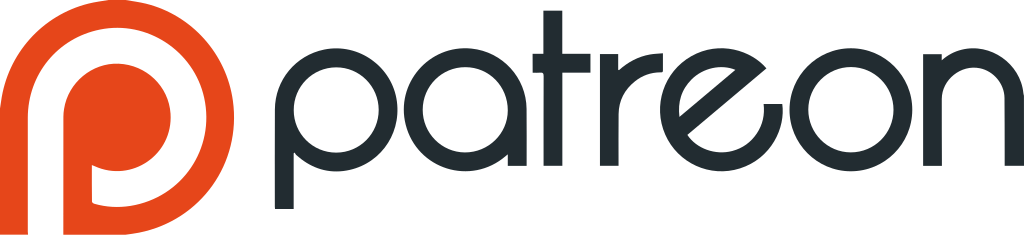
Så här säger du upp ditt Patreon-medlemskap på datorn
Att säga upp ett Patreon-medlemskap på en dator är en enkel och okomplicerad process. Oavsett om du pausar support, byter till en annan skapare eller hanterar dina utgifter, följ dessa steg för att enkelt säga upp ditt medlemskap.
Steg 1: Logga in på ditt Patreon-konto
Öppna din webbläsare och gå till www.patreon.com. Logga in med din e-postadress och ditt lösenord. Om du redan är inloggad ska du kontrollera att du använder rätt konto, särskilt om du hanterar flera profiler.
Steg 2: Öppna kontoinställningar
Klicka på din profilikon i det övre högra hörnet av skärmen. En rullgardinsmeny visas - välj Inställningar för att öppna dina kontouppgifter.
Steg 3: Navigera till avsnittet Medlemskap
I inställningsmenyn tittar du på vänster sidofält och hittar fliken Medlemskap. Klicka på den för att visa en lista över alla skapare som du för närvarande prenumererar på.
Steg 4: Välj det medlemskap som du vill avbryta
Leta reda på den skapare vars prenumeration du vill avsluta. Bredvid deras namn finns en redigeringsknapp. Klicka på den för att få tillgång till alternativen för att ändra eller avbryta prenumerationen.
Steg 5: Påbörja avbeställningen
I avsnittet om medlemshantering letar du efter alternativet Cancel Membership. Klicka på det för att starta uppsägningsprocessen. Vissa skapare kan inkludera en enkät som frågar varför du avbryter, men det är frivilligt att fylla i den.
Steg 6: Bekräfta avbeställningen
Ett bekräftelsemeddelande visas där du tillfrågas om du är säker på att du vill säga upp din prenumeration. Bekräfta ditt beslut så kommer uppsägningen att behandlas. Du kommer inte att debiteras igen efter att den aktuella faktureringscykeln har avslutats, men du kommer att fortsätta att ha tillgång till skaparens innehåll tills den perioden löper ut.
Så här säger du upp ditt Patreon-medlemskap i mobilappen
Om du hanterar dina Patreon-prenumerationer på en mobil enhet kan du säga upp ditt medlemskap direkt från Patreon-appen. Processen är snabb och fungerar för både iOS- och Android-enheter.
Steg 1: Öppna Patreon-appen
Starta Patreon-appen på din smartphone eller surfplatta. Om du inte har installerat den ännu kan du ladda ner den från Apple App Store (iOS) eller Google Play Store (Android) och sedan logga in med din e-postadress och ditt lösenord.
Steg 2: Öppna din profil
Tryck på din profilikon i det övre högra hörnet av skärmen. Då öppnas dina kontoinställningar, där du kan hantera dina aktiva medlemskap.
Steg 3: Navigera till "Mina medlemskap"
I inställningsmenyn trycker du på My Memberships för att visa en lista över alla kreatörer som du för närvarande stöder.
Steg 4: Välj det medlemskap som du vill avbryta
Bläddra igenom listan och hitta den kreatör vars medlemskap du vill avbryta. Tryck på deras namn eller profilikon för att öppna prenumerationsinformationen.
Steg 5: Redigera eller avbeställa prenumerationen
Leta efter alternativet Redigera eller avbryt betalning i medlemsuppgifterna. Tryck på pennikonen bredvid skaparens namn för att komma åt ändringsalternativen.
Steg 6: Fortsätt med avbeställningen
Bläddra nedåt och tryck på knappen Cancel Membership. Ett bekräftelsemeddelande visas där du tillfrågas om du vill fortsätta.
Steg 7: Bekräfta avbeställningen
Bekräfta din uppsägning för att slutföra processen. Ditt medlemskap avslutas och du kommer inte att debiteras under nästa faktureringscykel. Du kommer dock att behålla åtkomsten till skaparens innehåll fram till slutet av den aktuella faktureringsperioden.

Viktiga skillnader mellan desktop och mobil avbokning
Även om både dator- och mobilversionerna av Patreon innehåller liknande steg för att säga upp ett medlemskap finns det några anmärkningsvärda skillnader mellan de två plattformarna.
Layout för gränssnitt
Desktop-versionen har ett navigeringssystem med sidofält som gör det lättare att snabbt komma åt olika inställningar. Mobilappen däremot använder sig av ikoner och rullgardinsmenyer och anpassar layouten för att passa mindre skärmar. Stegen för att säga upp ett medlemskap är desamma, men användargränssnittet är anpassat för att passa varje plattforms design.
Åtkomst när du är på språng
Mobilappen är mer praktisk för användare som hanterar sina prenumerationer när de är på språng och ger snabb åtkomst till kontoinställningar var som helst. Å andra sidan ger skrivbordsversionen en mer detaljerad bild av medlemsdata, vilket gör den idealisk för användare som föredrar en bredare översikt över sitt konto.
Oavsett om du använder dator eller mobil har Patreon effektiviserat uppsägningsprocessen för att säkerställa att användarna effektivt kan hantera sina prenumerationer på alla enheter.
Så här avbryter du automatisk förnyelse av årsmedlemskap
Patreon gör det möjligt för användare att registrera sig för årliga medlemskap, som automatiskt förnyas i slutet av varje år om de inte sägs upp. Det här alternativet hjälper supportrar att spara in på månadsavgifter samtidigt som de förbinder sig till en skapare under en längre period. Men om du bestämmer dig för att inte fortsätta är det viktigt att avbryta den automatiska förnyelsen före förnyelsedatumet för att undvika att debiteras för ytterligare ett helt år. Den goda nyheten är att det är en enkel process att stoppa automatisk förnyelse som kan slutföras på antingen skrivbordssidan eller mobilappen.
Steg 1: Logga in på Patreon
Börja med att logga in på ditt Patreon-konto via webbplatsen eller mobilappen. Ange din e-postadress och ditt lösenord för att logga in. Om du redan är inloggad ska du kontrollera att du använder rätt konto, särskilt om du hanterar flera profiler.
Steg 2: Öppna inställningar för medlemskap
När du har loggat in går du till inställningarna för ditt konto.
- På skrivbordsversionen klickar du på din profilikon i det övre högra hörnet och väljer Inställningar i rullgardinsmenyn.
- I mobilappen trycker du på din profilbild för att öppna dina kontoalternativ. Leta sedan upp och välj fliken Medlemskap för att visa dina aktiva prenumerationer.
Steg 3: Välj det medlemskap som ska ändras
På fliken Memberships letar du upp det årliga medlemskap som du vill stoppa från att förnyas automatiskt. Om du stöder flera skapare kan du bläddra igenom listan för att hitta rätt. Bredvid varje medlemskap finns en redigeringsknapp - klicka eller tryck på den för att komma åt medlemskapets inställningar.
Steg 4: Avbryt automatisk förnyelse
I avsnittet om medlemshantering letar du efter alternativet Redigera eller avbryta betalning och klickar på det. Då kan du stänga av automatisk förnyelse av ditt årsmedlemskap.
En bekräftelse visas där du ombeds att bekräfta uppsägningen. När du har bekräftat detta kommer medlemskapet inte längre att förnyas automatiskt när den aktuella prenumerationsperioden löper ut.
När du har slutfört denna process kommer du fortfarande att ha full tillgång till skaparens innehåll fram till slutet av ditt betalda prenumerationsår, så att du kan njuta av fördelarna tills din period löper ut.

Viktigt att tänka på när du avbryter automatisk förnyelse
Tänk på dessa viktiga punkter innan du avbryter automatisk förnyelse:
Ingen omedelbar avbeställning
Om du avbryter automatisk förnyelse återkallas inte tillgången till skaparens innehåll omedelbart. Du kommer att fortsätta att få alla fördelar fram till slutet av din nuvarande prenumerationsperiod.
Kontrollera förnyelsedatumet
Det är bra att kontrollera det exakta förnyelsedatumet för ditt årliga medlemskap, särskilt om förnyelsen närmar sig. Detta säkerställer att du säger upp ditt medlemskap innan du debiteras för ytterligare ett år.
Återaktivering av medlemskap
Om du ångrar dig efter att ha avbrutit automatisk förnyelse kan du alltid prenumerera på skaparen igen vid ett senare tillfälle. Medlemskapsnivåerna och förmånerna kan dock ha ändrats, så du kanske inte får samma förmåner eller priser som tidigare.
Bekräftelse e-post
När du har lyckats avbryta automatisk förnyelse skickar Patreon vanligtvis ett bekräftelsemeddelande till den adress som är kopplad till ditt konto. Detta fungerar som ett bevis på att avbokningen har slutförts. Spara det här e-postmeddelandet i dina register om du behöver hänvisa till det senare.
Felsökning av vanliga problem
Ibland stöter användare på problem när de försöker säga upp sitt Patreon-medlemskap. Nedan följer några vanliga problem och deras lösningar.
Jag har avbeställt, men jag debiteras fortfarande
Om du har avslutat ditt medlemskap men fortfarande ser debiteringar kan det bero på några olika saker:
- Du kan ha flera Patreon-konton kopplade till olika e-postadresser. Kontrollera om du har ett annat konto genom att återställa ditt lösenord och granska alternativa e-postkonton.
- Avbeställningsprocessen kanske inte har slutförts helt och hållet. Kontrollera att du har följt alla steg, inklusive att bekräfta avbeställningen.
- Granska din medlemshistorik i dina kontoinställningar för att verifiera din prenumerationsstatus.
Om problemet kvarstår kan du kontakta Patreons support för ytterligare hjälp.
Jag kan inte hitta mitt medlemskap
Om du inte kan hitta ett medlemskap som du vet att du betalar för, finns det några möjliga förklaringar:
- Medlemskapet kan redan ha avbrutits. När ett medlemskap har avslutats visas inte längre skaparen på sidan Medlemskap. Du kan dock verifiera dina tidigare betalningar genom att kontrollera din faktureringshistorik i kontoinställningarna.
- Du kanske har ett annat Patreon-konto kopplat till en annan e-postadress. För att kontrollera, besök sidan för återställning av lösenord och ange eventuella alternativa e-postadresser som du kan ha använt.
Återbetalningspolicy
Patreon erbjuder i allmänhet inte återbetalning för avbrutna medlemskap. När du avbryter behåller du åtkomst till skaparens innehåll fram till slutet av den aktuella faktureringsperioden, men du får ingen återbetalning för oanvänd tid.
Detta gäller både månatliga och per skapelse faktureringsmodeller, så kom ihåg att avbokning inte automatiskt resulterar i en återbetalning. Om du tror att du är berättigad till en återbetalning på grund av ett specifikt problem kan du kontakta Patreons support, men återbetalningar beviljas vanligtvis endast i undantagsfall.
Slutsats
Att säga upp ett Patreon-medlemskap är en enkel process, oavsett om du använder webbplatsen eller mobilappen. Genom att följa de beskrivna stegen kan du enkelt hantera dina prenumerationer och förhindra framtida betalningar. Oavsett om du vill minska dina utgifter eller ta en paus från att stödja en skapare, säkerställer Patreon att du fortfarande kan komma åt innehåll fram till slutet av din faktureringscykel.
Om du upplever problem som oväntade avgifter eller svårigheter att hitta ditt medlemskap finns det lösningar tillgängliga för att hjälpa dig att lösa dem. Dessutom låter Patreon dig följa skapare som en gratis medlem, så även efter att du har sagt upp ditt medlemskap kan du fortsätta att få uppdateringar utan att betala för en prenumeration.
